Windows 10 integriert die Option, den Computer nach einer gewissen Zeit der Inaktivität anzuhalten, wodurch die Lebensdauer einiger Geräte (z. B. Akkus oder Festplatten) verlängert wird und ein unangemessener Energieverbrauch vermieden wird. Wenn wir auch einen Laptop verwenden, ist es noch wichtiger zu wissen, wie die Lebensdauer des Akkus mit Optionen wie dem Ausschalten des Windows 10-Bildschirms oder nicht gesteuert wird.
Wenn Windows 10 in diesen Ruhemodus wechselt, befindet sich alles auf kleinem Raum auf der Festplatte und im RAM, sodass bei der Rückkehr alles wieder aktiv ist. Wir können Windows 10 jedoch so konfigurieren, dass nur der Bildschirm ausgeschaltet wird, ohne dass der Computer suspend ausgibt Zustand.
Um auf dem Laufenden zu bleiben, abonniere unseren YouTube-Kanal! ABONNIEREN
1. Schalten Sie den Bildschirm aus, ohne die Einstellungen anzuhalten
Für diese Methode gehen wir zur Route:
- Start
- Rahmen
- System
- Starten / Stoppen und Anhalten
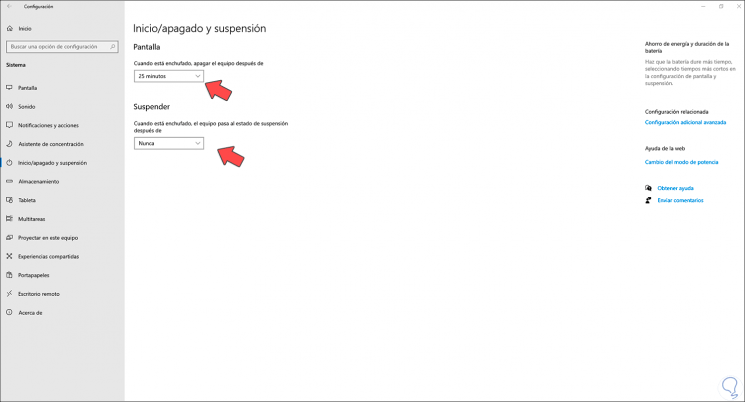
Im Abschnitt “Bildschirm und Anhalten” setzen wir “Nie”, wenn der Bildschirm nicht ausgeschaltet und der Computer in den Ruhezustand versetzt werden soll.
Im Bildschirmbereich können wir die gewünschte Zeit zum Ausschalten belassen, aber ja oder ja, wir müssen Nie im Bereich “Anhalten” belassen.
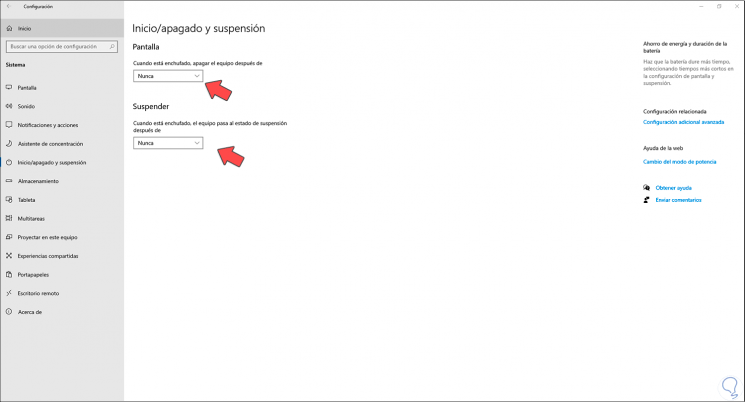
2. Schalten Sie den Bildschirm aus, ohne die Stromversorgung zu unterbrechen
Um diese Methode zu verwenden, geben wir in der Heimsuchmaschine “Energie” ein und wählen in den Ergebnissen “Energieplan bearbeiten”:
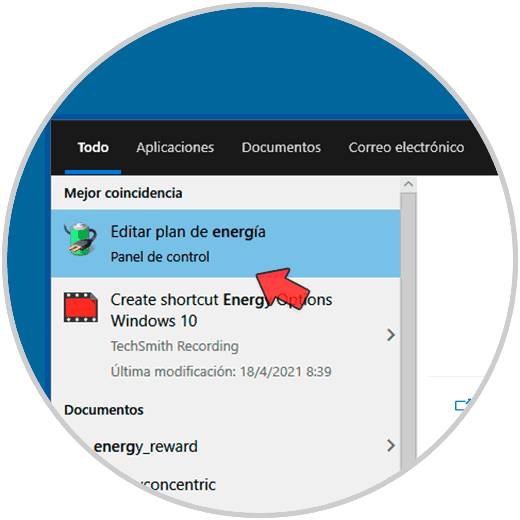
Das folgende Fenster wird angezeigt:
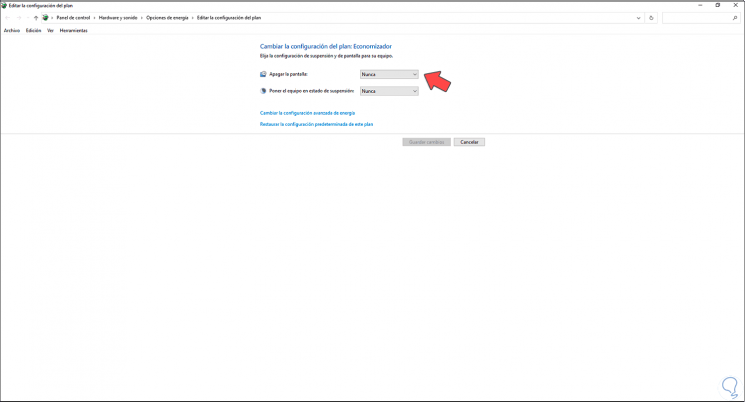
Im Abschnitt “Bildschirm ausschalten” stellen wir die gewünschte Zeit ein und im Abschnitt “Computer in den Ruhezustand versetzen” stellen wir Nie ein. Wir klicken auf “Änderungen speichern”, um den Vorgang abzuschließen.
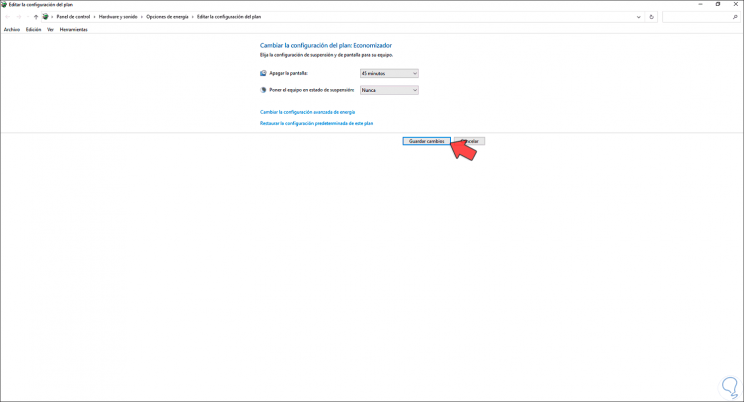
Mit diesen beiden Optionen ist es möglich, Windows 10 anzuhalten, ohne den Bildschirm auszuschalten.